Windows10系统之家 - 安全纯净无插件系统之家win10专业版下载安装
时间:2020-06-04 10:55:13 来源:Windows10之家 作者:huahua
Win10系统开始菜单与开始屏幕想结合,在最新9879更新中,还新增了Continuum模式下的全新开始屏幕,Continuum模式全新开始屏幕如何开启呢?就此问题,下面小编介绍win10开启Continuum模式全新开始屏幕教程。
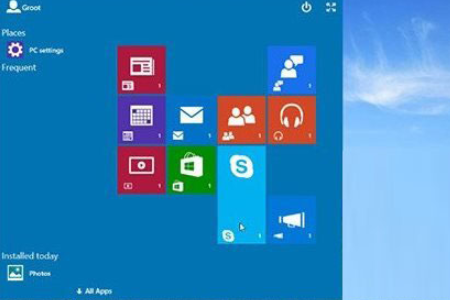
Continuum模式全新开始屏幕如何开启
1、首先打开“注册表编辑器”,可以通过“Windows徽标键+R”打开“运行”,并输入“regedit”的方式打开;
2、定位到注册表中如下位置:“HKEY_LOCAL_MACHINE\Software\Microsoft\Windows\CurrentVersion\ImmersiveShell\Launcher\”,其中“Launcher”子项或许不存在,手动创建就好;
3、在右侧新建一个DWORD32值,命名为“UseExperience”(不包括两侧的引号);
4、将其键值改为“1”;
5、重启资源管理器,可以通过按住“Shift+Ctrl”组合键,并在开始菜单空白处点击鼠标右键的方式,来选择“退出资源管理器”,然后再使用“Shift+Ctrl+Esc”组合键打开“任务管理器”,然后依次选择“文件”——“运行新任务”,并输入“explorer.exe”的方式重启资源管理器。
以上五个步骤操作完之后,用户就可以在Win10系统Continuum模式下体验全新的开始屏幕了,若是想回到正常的开始菜单,按照上述的步骤,把注册表键值1改为0,重启资源管理器就可以了。
热门教程
热门系统下载
热门资讯





























